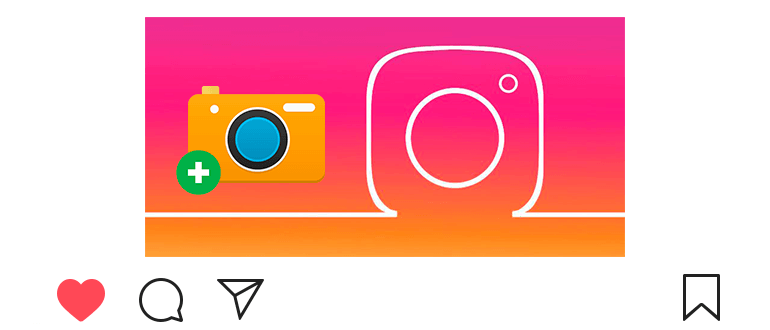
2019 년 12 월 11 일 업데이트
갤러리 (라이브러리)에서 Instagram에 사진을 추가 할 수 있습니다. 새로운 것을 만들 수도 있습니다.
또한 휴대 전화뿐만 아니라 컴퓨터.
휴대 전화에서 Instagram에 사진을 추가하는 방법
- В нижней части экрана касаемся



 .
. - 갤러리에서 사진을 업로드하거나 새로 만드십시오.
- 화면 하단의 새 사진을 찍을 수 있습니다. 탭 “사진”;
- Чтобы включить вспышку коснитесь

 , переключить камеру —
, переключить камеру — 
 .
.
- 사진 크기를 변경하십시오.
- 사진을 확대 또는 축소 할 수 있습니다.
- 원하는 경우 하나의 발행물에 최대 10 장의 사진을 추가 할 수 있습니다 (коснитесь

 ), сделать коллаж, панораму или разрезать фото на 9부품.
), сделать коллаж, панораму или разрезать фото на 9부품.
- 사진의 크기를 결정 했습니까? 그런 다음 오른쪽 상단에서 “다음.”
- 이제 우리는 사진을 만들고 있습니다 :
- 화면 하단에서 특정 필터를 선택할 수 있습니다.
- 필터 옆에서 사진을 편집 할 수 있습니다 (정렬, 변경 밝기, 대비, 세부 묘사, 열, 채도, 색상, 번 아웃, 밝게, 그림자, 비네팅, 흐림, 선명도).
- 디자인을 알아 낸 경우 오른쪽 상단에서 ‘다음’을 터치합니다.
- 출판물을 최신으로 변경합니다.
- 아래에 표시 할 사진에 캡션 추가 출판 (해시 태그와 단락을 잊지 마십시오);
- 사진에있는 사람들을 표시하십시오.
- 사진이 촬영 된 장소를 추가하십시오.
- 다른 사회를 선택하십시오. 사진이 출판되는 네트워크;
- 고급 설정에서 사진에 대한 설명을 비활성화하� 가장 친한 친구 목록을 변경하십시오.
- 출판이 준비 되었습니까? 그런 다음 오른쪽 상단에서 공유 버튼.
- 발행물이 프로필과 뉴스 피드에 나타납니다. 가입자
- 사진을 게시 한 후 변경하려면

 오른쪽 상단에서 “편집”을 선택하십시오.
오른쪽 상단에서 “편집”을 선택하십시오. - 다음과 같이 변경할 수 있습니다. 끄기 / 켜기 댓글, 장소 추가 / 삭제, 표시 / 삭제, 서명을 추가하십시오.
- 언제든지 사진을 삭제하거나 보관할 수 있습니다. (기사 참조);
- 치트 좋아하는 빨리 TOP에 도착하는 데 도움이됩니다;
- 모든 사용자는 Instagram에서 사진을 다운로드 할 수 있습니다.
다음으로 다운로드 할 수있는 두 가지 방법을 살펴 보겠습니다. 컴퓨터에서 사진.
첫 번째는 Windows 10 운영 체제를 사용하는 사람들을위한 것이고 두 번째는 -모든 버전의 Windows 및 Mac OS 용.
컴퓨터를 통해 Instagram에 사진을 추가하는 방법
- Windows 10을 사용하는 경우 링크를 따르십시오.
- PC에 응용 프로그램을 설치하십시오 (문서 : Instagram 참조). Windows 10).
- 우리는 응용 프로그램을 열고 Instagram (가입)에 로그인합니다.
- В нижней части экрана нажимаем на иконку



 .
. - 사진 추가 :
- 컴퓨터에서 사진을 업로드해야하는 경우 상단을 클릭하십시오 비문 “카메라 롤”을 선택하고 이미지를 선택하십시오.
- 웹캠에서 사진을 찍어야하는 경우 아래 탭을 선택하십시오. “사진”.
- 다음으로 사진을 작성하고 변경하고 게시하십시오. 프로필에서 “공유”(이전의 세 번째 단락에서 더 자세히) 지침).
- 설정에서 응용 프로그램의 언어를 변경할 수 있습니다. профиль

 , откройте настройки
, откройте настройки 
 — “Language” — “Русский”;
— “Language” — “Русский”; - Instagram에 비디오를 추가 할 수도 있습니다.
이제 가장 최적의 방법을 고려하십시오-에뮬레이터 설치 PC 용 Android
Windows 및 Mac OS에 적합합니다.
Instagram에 사진을 올리는 방법
- 우리는 링크를 통해 웹 사이트로 전달합니다.
- BlueStacks 프로그램을 다운로드하십시오.
- 컴퓨터에 프로그램을 설치하십시오.
- Play 마켓에 대한 이메일을 통해 로그인하거나 새 계정을 등록하십시오).
- Google Play 스토어에서 애플리케이션을 검색하고 설치합니다. 인스 타 그램
- Instagram을 열고 사용자 이름을 사용하여 로그인합니다. 비밀번호로.
- Всё, теперь можно добавить фото



 по первой инструкции.
по первой инструкции.
- PC에서 Instagram의 모바일 버전을 열 수도 있습니다.
중요 : 먼저 사진을 업로드해야합니다 프로그램 갤러리 : BlueStacks의 왼쪽 상단에 메인 페이지를 연 다음 아래 “추가”아이콘을 클릭하십시오 приложений” 
 и выберите “Медиа-менеджер”
и выберите “Медиа-менеджер” 
 .
.
그런 다음 “Windows에서 가져 오기”를 클릭하고 이미지를 추가하십시오. 이 단계가 끝나면 사진이 Instagram 갤러리에 나타납니다.
Instagram (프로필 사진)에 다른 방식으로 아바타를 넣을 수 있습니다 지침 (기사 참조).
주제에 대한 비디오 자습서 : 휴대폰에서 Instagram에 사진을 추가하는 방법 또는 컴퓨터.

